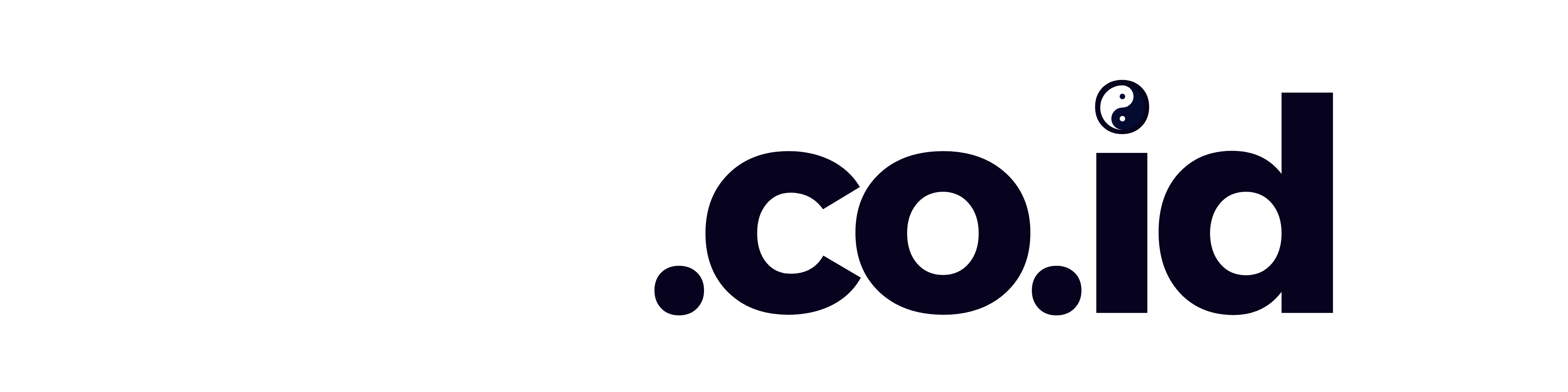Terabox adalah salah satu layanan penyimpanan cloud yang menawarkan ruang penyimpanan gratis hingga 1 TB (1024 GB) untuk pengguna baru https://www.terabox.com/login. Dengan Terabox, Anda dapat menyimpan berbagai macam file, seperti foto, video, dokumen, dan lainnya, dengan aman dan mudah. Anda juga dapat mengakses, mengunduh, dan berbagi file Anda kapan saja dan di mana saja, baik melalui aplikasi mobile, web, maupun desktop https://www.terabox.com/terabox-cloud-storage-for-pc-free-download.
Namun, bagaimana cara menggunakan Terabox dengan benar dan optimal? Apa saja fitur-fitur yang ditawarkan oleh Terabox? Bagaimana cara mengatasi masalah yang mungkin terjadi saat menggunakan Terabox? Artikel ini akan menjawab semua pertanyaan tersebut dengan memberikan panduan langkah demi langkah tentang cara menggunakan Terabox. Simak ulasan berikut ini!
Cara Mendaftar Terabox
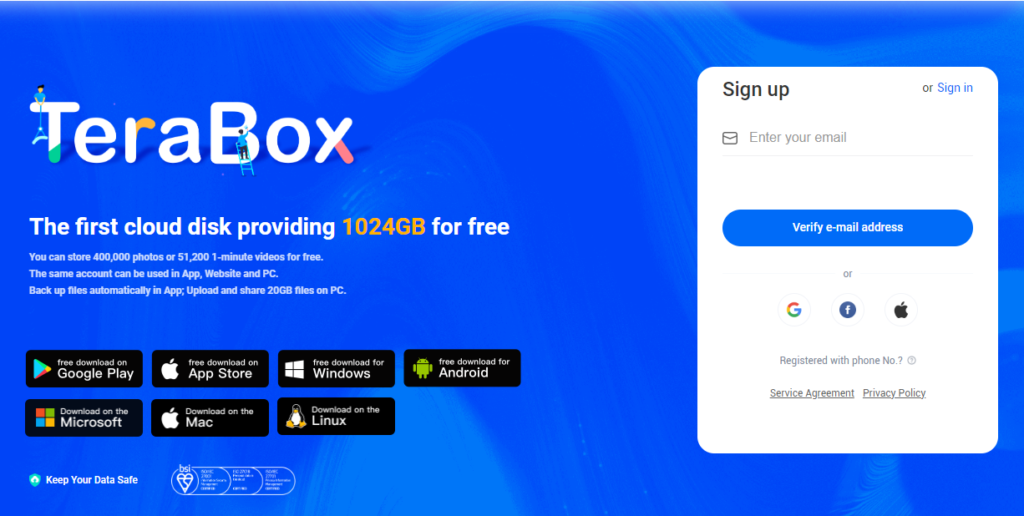
Langkah pertama untuk menggunakan Terabox adalah mendaftar akun Terabox. Anda dapat melakukannya dengan dua cara, yaitu melalui email atau nomor telepon. Berikut adalah langkah-langkahnya:
- Kunjungi situs web Terabox di terabox.com https://www.terabox.com/login atau unduh aplikasi Terabox di [Google Play Store] atau [App Store].
- Pilih opsi “Sign Up” atau “Daftar” di halaman utama.
- Masukkan email atau nomor telepon Anda, lalu buat password yang kuat dan mudah diingat.
- Klik “Get Code” atau “Dapatkan Kode” untuk menerima kode verifikasi melalui email atau SMS.
- Masukkan kode verifikasi yang Anda terima, lalu klik “Sign Up” atau “Daftar” lagi.
- Selamat, Anda telah berhasil membuat akun Terabox!
Cara Mengunggah File ke Terabox
Setelah Anda memiliki akun Terabox, Anda dapat mulai mengunggah file Anda ke cloud. Anda dapat mengunggah file dari berbagai sumber, seperti ponsel, komputer, atau media sosial. Berikut adalah langkah-langkahnya:
- Buka aplikasi atau situs web Terabox, lalu masuk dengan akun Anda.
- Pilih opsi “Upload” atau “Unggah” di bagian bawah layar.
- Pilih sumber file yang ingin Anda unggah, misalnya “Gallery” atau “Galeri” untuk file foto dan video, atau “File Manager” atau “Manajer File” untuk file dokumen dan lainnya.
- Pilih file yang ingin Anda unggah, lalu klik “OK” atau “Oke”.
- Tunggu proses unggah selesai, lalu periksa file Anda di folder “My Files” atau “File Saya”.
Cara Mengunduh File dari Terabox
Jika Anda ingin mengunduh file Anda dari Terabox ke perangkat Anda, Anda dapat melakukannya dengan mudah dan cepat. Berikut adalah langkah-langkahnya:
- Buka aplikasi atau situs web Terabox, lalu masuk dengan akun Anda.
- Pilih folder atau file yang ingin Anda unduh, lalu klik ikon tiga titik di sudut kanan atas.
- Pilih opsi “Download” atau “Unduh”, lalu pilih lokasi penyimpanan yang Anda inginkan di perangkat Anda.
- Tunggu proses unduh selesai, lalu buka file Anda di perangkat Anda.
Cara Berbagi File dari Terabox
Salah satu fitur yang menarik dari Terabox adalah kemampuannya untuk berbagi file dengan orang lain tanpa batasan ukuran atau waktuhttps://www.terabox.com/terabox-cloud-storage-for-pc-free-download. Anda dapat berbagi file Anda melalui berbagai cara, seperti link, kode QR, atau aplikasi lain. Berikut adalah langkah-langkahnya:
- Buka aplikasi atau situs web Terabox, lalu masuk dengan akun Anda.
- Pilih folder atau file yang ingin Anda bagikan, lalu klik ikon tiga titik di sudut kanan atas.
- Pilih opsi “Share” atau “Bagikan”, lalu pilih metode yang Anda inginkan, misalnya “Copy Link” atau “Salin Tautan” untuk mendapatkan link berbagi, atau “Generate QR Code” atau “Buat Kode QR” untuk mendapatkan kode QR berbagi.
- Bagikan link atau kode QR tersebut dengan orang yang ingin Anda berbagi file, atau pilih aplikasi lain yang Anda inginkan, misalnya “WhatsApp”, “Telegram”, atau “Email”.
- Orang yang menerima link atau kode QR tersebut dapat mengakses file Anda dengan membuka link atau memindai kode QR tersebut.
Cara Mengatur File di Terabox
Untuk memudahkan Anda mengelola file Anda di Terabox, Anda dapat mengatur file Anda dengan berbagai cara, seperti membuat folder, mengganti nama, memindahkan, menghapus, atau mengunci file. Berikut adalah langkah-langkahnya:
- Buka aplikasi atau situs web Terabox, lalu masuk dengan akun Anda.
- Pilih folder atau file yang ingin Anda atur, lalu klik ikon tiga titik di sudut kanan atas.
- Pilih opsi yang Anda inginkan, misalnya “Create Folder” atau “Buat Folder” untuk membuat folder baru, atau “Rename” atau “Ganti Nama” untuk mengganti nama file.
- Lakukan perubahan yang Anda inginkan, lalu klik “OK” atau “Oke” untuk menyimpannya.
- Ulangi langkah-langkah ini untuk file atau folder lain yang ingin Anda atur.
Cara Menggunakan Fitur Lain di Terabox
Selain fitur-fitur yang telah disebutkan di atas, Terabox juga memiliki fitur-fitur lain yang dapat Anda manfaatkan, seperti:
Backup Otomatis:
Fitur ini memungkinkan Anda untuk membackup file Anda secara otomatis ke Terabox, sehingga Anda tidak perlu khawatir kehilangan file Anda jika terjadi sesuatu dengan perangkat Anda https://www.terabox.com/terabox-cloud-storage-for-pc-free-download. Fitur ini bisa diaktifkan dengan langkah-langkah berikut:
- Buka aplikasi Terabox, lalu masuk dengan akun Anda.
- Pilih opsi “Me” atau “Saya” di bagian bawah layar, lalu pilih opsi “Settings” atau “Pengaturan”.
- Pilih opsi “Auto Backup” atau “Backup Otomatis”, lalu aktifkan tombol geser di sampingnya.
- Pilih sumber file yang ingin Anda backup, misalnya “Photos” atau “Foto”, atau “Videos” atau “Video”.
- Atur frekuensi backup yang Anda inginkan, misalnya “Daily” atau “Harian”, atau “Weekly” atau “Mingguan”.
- Klik “OK” atau “Oke” untuk menyimpan pengaturan Anda.
Trash Bin:
Fitur ini memungkinkan Anda untuk mengembalikan file yang telah Anda hapus dari Terabox dalam waktu 30 hari https://www.terabox.com/terabox-cloud-storage-for-pc-free-download. Fitur ini bisa diaktifkan dengan langkah-langkah berikut:
- Buka aplikasi atau situs web Terabox, lalu masuk dengan akun Anda.
- Pilih opsi “Me” atau “Saya” di bagian bawah layar, lalu pilih opsi “Trash Bin” atau “Tempat Sampah”.
- Pilih file yang ingin Anda kembalikan, lalu klik ikon tiga titik di sudut kanan atas.
- Pilih opsi “Restore” atau “Pulihkan”, lalu pilih folder tujuan yang Anda inginkan.
- Klik “OK” atau “Oke” untuk mengembalikan file Anda.
File Lock:
Fitur ini memungkinkan Anda untuk mengunci file Anda dengan password, sehingga hanya Anda yang dapat mengaksesnyahttps://www.terabox.com/terabox-cloud-storage-for-pc-free-download. Fitur ini bisa diaktifkan dengan langkah-langkah berikut:
- Buka aplikasi atau situs web Terabox, lalu masuk dengan akun Anda.
- Pilih folder atau file yang ingin Anda kunci, lalu klik ikon tiga titik di sudut kanan atas.
- Pilih opsi “Lock” atau “Kunci”, lalu buat password yang kuat dan mudah diingat.
- Masukkan password yang Anda buat, lalu klik “OK” atau “Oke” untuk mengunci file Anda.
- Untuk membuka file yang terkunci, Anda harus memasukkan password yang sama.
Cara Mengatasi Masalah di Terabox
Meskipun Terabox adalah layanan penyimpanan cloud yang handal dan mudah digunakan, Anda mungkin mengalami beberapa masalah saat menggunakan Terabox, seperti:
Tidak bisa masuk ke akun Terabox:
Jika Anda lupa password atau email akun Terabox Anda, Anda dapat mengatur ulang password Anda dengan cara berikut:
- Buka aplikasi atau situs web Terabox, lalu pilih opsi “Forgot Password” atau “Lupa Password” di halaman masuk.
- Masukkan email atau nomor telepon yang terkait dengan akun Terabox Anda, lalu klik “Get Code” atau “Dapatkan Kode” untuk menerima kode verifikasi melalui email atau SMS.
- Masukkan kode verifikasi yang Anda terima, lalu buat password baru yang kuat dan mudah diingat.
- Masuk ke akun Terabox Anda dengan password baru Anda.
Tidak bisa mengunggah atau mengunduh file:
Jika Anda mengalami kesulitan dalam mengunggah atau mengunduh file ke atau dari Terabox, Anda dapat mencoba beberapa hal berikut:
- Periksa koneksi internet Anda, pastikan Anda terhubung dengan jaringan yang stabil dan cepat.
- Periksa ruang penyimpanan Anda, pastikan Anda masih memiliki ruang penyimpanan yang cukup di Terabox dan di perangkat Anda.
- Periksa format file Anda, pastikan file Anda didukung oleh Terabox dan tidak rusak atau terenkripsi.
- Periksa versi aplikasi atau situs web Terabox Anda, pastikan Anda menggunakan versi terbaru yang tersedia.
- Jika masalah masih berlanjut, Anda dapat menghubungi layanan pelanggan Terabox melalui email [support@terabox.com] atau nomor telepon +86 400-055-6188.
Tidak bisa berbagi file:
Jika Anda tidak dapat berbagi file Anda dengan orang lain melalui Terabox, Anda dapat mencoba beberapa hal berikut:
- Periksa link atau kode QR berbagi Anda, pastikan link atau kode QR tersebut masih valid dan tidak kadaluarsa.
- Periksa izin berbagi Anda, pastikan Anda memberikan izin yang sesuai kepada orang yang ingin Anda berbagi file, misalnya “View Only” atau “Hanya Lihat” atau “Edit” atau “Sunting”.
- Periksa aplikasi berbagi Anda, pastikan aplikasi yang Anda gunakan untuk berbagi file, misalnya “WhatsApp”, “Telegram”, atau “Email”, berfungsi dengan baik dan terhubung dengan internet.
- Jika masalah masih berlanjut, Anda dapat menghubungi layanan pelanggan Terabox melalui email [support@terabox.com] atau nomor telepon +86 400-055-6188.
Kesimpulan
Terabox adalah salah satu layanan penyimpanan cloud yang menawarkan ruang penyimpanan gratis hingga 1 TB untuk pengguna baru. Dengan Terabox, Anda dapat menyimpan, mengakses, mengunduh, dan berbagi file Anda dengan mudah dan aman. Anda juga dapat mengatur, mengunci, dan membackup file Anda dengan fitur-fitur yang ditawarkan oleh Terabox.
Artikel ini telah memberikan panduan langkah demi langkah tentang cara menggunakan Terabox, mulai dari cara mendaftar, mengunggah, mengunduh, berbagi, mengatur, hingga mengatasi masalah di Terabox. Semoga artikel ini bermanfaat dan membantu Anda dalam menggunakan Terabox dengan optimal.
FAQ
Berikut adalah beberapa pertanyaan dan jawaban yang sering ditanyakan oleh pengguna Terabox:
- Apakah Terabox aman untuk menyimpan file saya?
Ya, Terabox aman untuk menyimpan file Anda. Terabox menjaga keamanan file Anda dengan mengimplementasikan enkripsi AES 256-bit untuk mencegah akses yang tidak diizinkan. Terabox juga memiliki fitur backup otomatis dan tempat sampah yang dapat membantu Anda mengembalikan file Anda jika terhapus secara tidak sengaja.
- Apakah Terabox memiliki batasan ukuran file?
Tidak, Terabox tidak memiliki batasan ukuran file. Anda dapat mengunggah file dengan ukuran berapa pun ke Terabox, asalkan Anda masih memiliki ruang penyimpanan yang cukup. Namun, Anda harus memperhatikan koneksi internet Anda, karena file yang berukuran besar mungkin membutuhkan waktu yang lama untuk diunggah atau diunduh.
- Apakah Terabox kompatibel dengan semua perangkat?
Ya, Terabox kompatibel dengan semua perangkat yang mendukung sistem operasi Android, iOS, Windows, atau Mac. Anda dapat mengunduh aplikasi Terabox di [Google Play Store] atau [App Store], atau mengakses situs web Terabox di [terabox.com]. Anda juga dapat mengunduh aplikasi desktop Terabox untuk Windows atau Mac di situs web Terabox.
- Apakah Terabox gratis atau berbayar?
Terabox gratis untuk pengguna baru yang mendapatkan ruang penyimpanan 1 TB secara otomatis saat mendaftar. Namun, jika Anda ingin mendapatkan ruang penyimpanan yang lebih besar, Anda dapat berlangganan paket premium Terabox yang menawarkan ruang penyimpanan hingga 10 TB dengan harga mulai dari $1,99 per bulan. Anda dapat memilih paket premium yang sesuai dengan kebutuhan dan anggaran Anda di aplikasi atau situs web Terabox.
- Apakah Terabox memiliki fitur lain selain penyimpanan cloud?
Ya, Terabox memiliki fitur lain selain penyimpanan cloud, seperti:
- Album Foto: Fitur ini memungkinkan Anda untuk membuat album foto dengan tema yang berbeda, seperti keluarga, perjalanan, atau hewan peliharaan. Anda dapat menambahkan foto, teks, stiker, atau musik ke album foto Anda, lalu berbagi dengan orang lain melalui link atau kode QR.
- Video Editor: Fitur ini memungkinkan Anda untuk mengedit video Anda dengan alat-alat yang mudah digunakan, seperti pemotong, penggabung, filter, efek, atau musik. Anda dapat membuat video yang menarik dan kreatif, lalu berbagi dengan orang lain melalui link atau kode QR.
- File Converter: Fitur ini memungkinkan Anda untuk mengonversi file Anda ke format yang berbeda, seperti PDF, Word, Excel, PowerPoint, atau JPG. Anda dapat mengonversi file Anda dengan cepat dan mudah, lalu mengunduh atau berbagi hasilnya.